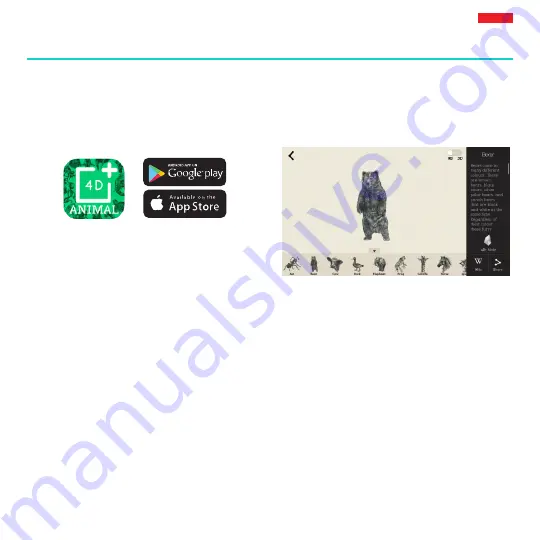
ANIMAL ZOO 4D+
DÉMARRAGE RAPIDE
1. Téléchargez l’application Animal 4D+ du
Play Store de Google ou de l’App Store
d’Apple.
2. Ouvrez l’application. Une fenêtre vous
demandera si vous souhaitez autoriser
l’application à se servir de la caméra. Cliquez
sur OK pour continuer. Une fois l’application
lancée, une autre fenêtre apparaîtra avec un
lien pour acheter les cartes. Cliquez sur le
“ X “ afin de fermer cette fenêtre.
3. Appuyez sur le bouton “ Outils” en bas à
gauche, puis ensuite sur “ Enregistrement “.
Entrez le numéro de série qui se trouve sur
la carte d’instruction dans le paquet.
4. Votre produit est maintenant enregistré.
Vous pouvez enregistrer ce produit sur trois
appareils en même temps. Pour désinscrire
un appareil, vous pouvez aller dans :
Menu > Enregistrement
Cliquez sur le bouton “ Lever l’autorisation “
5. Pour changer de langue, allez dans :
Outils > Langue
Sélectionnez la langue et appuyez sur
“ Confirmer “
6. Vous pouvez dès à présent scanner une
carte et voir les animaux prendre vie !
BIBLIOTHÈQUE 3D
1. Pour explorer la bibliothèque 3D, cliquez
sur la barre latérale en haut à droite de
l’écran.
2. Choisissez un animal et la bibliothèque 3D
s’ouvrira. Par défaut, cela ouvre le mode
2D. Utilisez le curseur en haut à droite pour
passer en 3D.
3. Des informations sur chaque animal sont
listées sur la droite, ainsi qu’un lien vers la
page Wikipédia pour plus de détail.
4. Cliquez sur l’icône “ Partager “ pour
sauvegarder l’image ou envoyer une
capture d’écran par texte, email ou par les
médias sociaux.
5. Cliquez sur l’icône “ Mode 4D+ “ pour
revenir au mode 4D.
Français
6
REMARQUE :
Notre application est constamment mise à jour. Visitez www.utopia360vr.com/
manual pour obtenir la dernière version de ce manuel.























